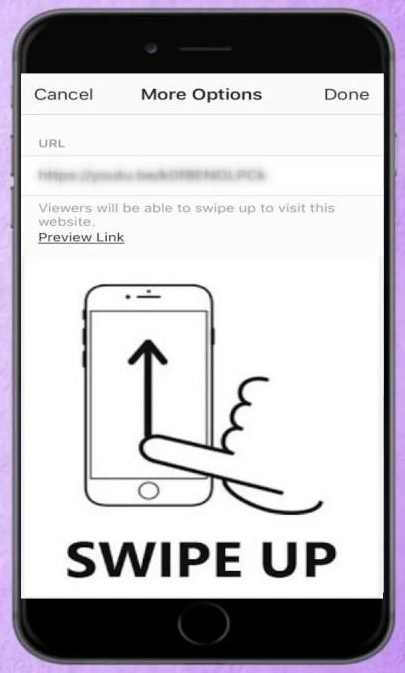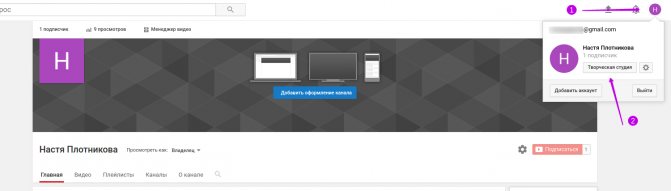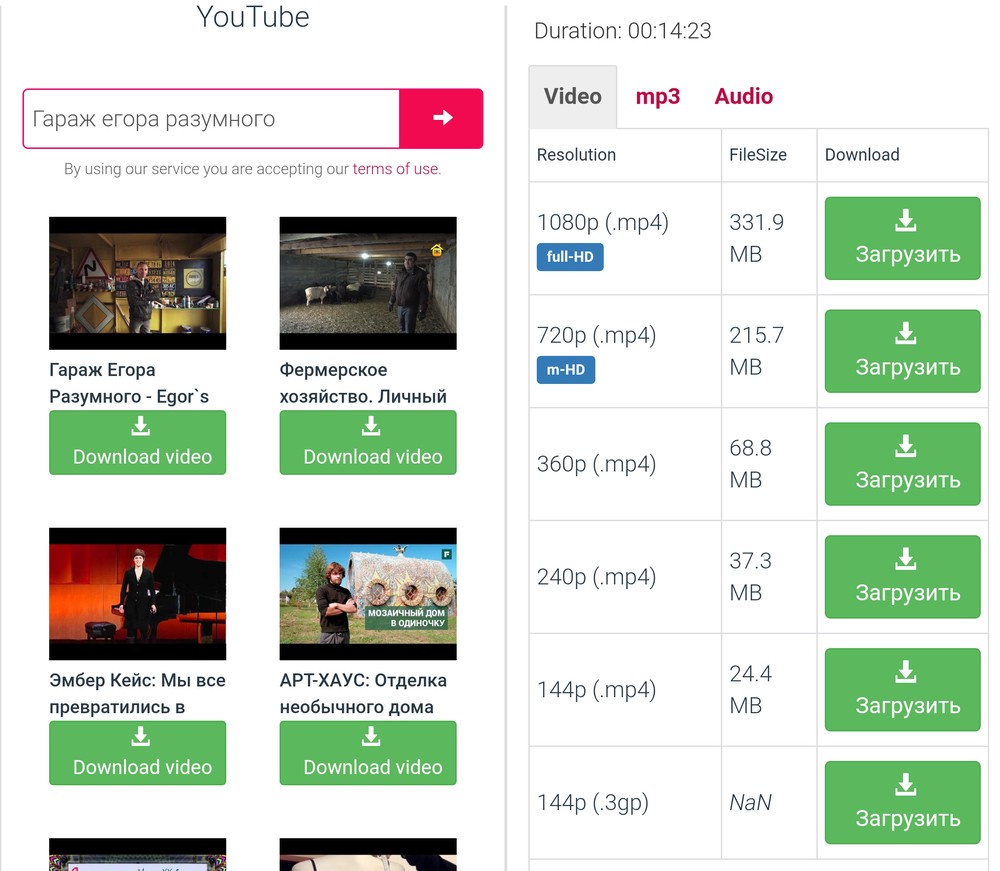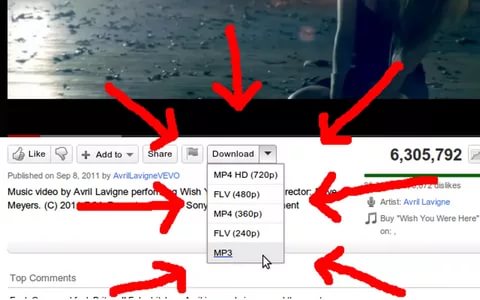Как добавить видео с ютуба в инстаграм: поделиться роликом в истории, в ленте, в igtv и отправить в директ
Содержание:
Вариант 1: Мобильное устройство
При использовании iOS или Android-устройства произвести загрузку видео IGTV можно через официальный клиент социальной сети или отдельное приложение. Вне зависимости от варианта процедура отличается лишь в самом начале, тогда как основные параметры видеоролика, равно как и требования, остаются полностью идентичными.
- Чтобы добавить видео IGTV через основное приложение Instagram, следует перейти на страницу профиля с помощью нижней панели и коснуться кнопки «+» в правом верхнем углу экрана. После этого во всплывающем окне воспользуйтесь опцией «Видео IGTV».
Оказавшись на странице со списком видеофайлов, выберите подходящий вариант одиночным касанием. Тут стоит заметить, что по умолчанию установленный фильтр «Видео дольше 60 секунд» менять бесполезно, так как для загрузки в любом случае доступны записи, продолжительность которых составляет не менее одной минуты.
Если ролик соответствует основному, указанному выше требованию, на экране отобразится внутренний плеер для предварительного просмотра. Нажмите кнопку «Далее» в правом верхнем углу страницы, чтобы перейти к следующему этапу загрузки.
Находясь в разделе «Обложка», воспользуйтесь представленной ниже лентой из кадров видео, чтобы выбрать подходящее превью для загружаемого контента. Также можете воспользоваться кнопкой «Добавить из галереи» для установки в качестве обложки определенного снимка, отсутствующего в ролике.
После нажатия «Далее» в углу экрана, откроется завершающий раздел настроек записи. В обязательном порядке необходимо заполнить текстовое поле «Название», тогда как «Описание», как и прочие параметры, можно оставить без изменений.
Чтобы добавить ролик в сериал IGTV, следует воспользоваться кнопкой «Добавить в сериал» в соответствующем блоке. Здесь, в свою очередь, будет доступен выбор существующего альбома или создание новой категории.
Оставшиеся параметры позволяют «Опубликовать предпросмотр», чтобы видео отображалось в ленте Инстаграма, и отредактировать обложку записи для профиля. Помимо этого, с помощью опции «Показывать на Facebook» можно выполнить автоматическую публикацию записи на привязанной странице ФБ.
По необходимости вы также можете перейти в «Расширенные настройки», в настоящий момент состоящие всего лишь из одного пункта, связанного с генерацией субтитров. Для включения функции сместите рядом расположенный переключатель в правую сторону.
Для размещения видео остается лишь вернуться на страницу «Новое видео IGTV» и нажать кнопку «Опубликовать в IGTV». Также здесь присутствует возможность сохранения записи в качестве черновика, чтобы выполнить публикацию позже.
IGTV
- Загрузка роликов через отдельное приложение IGTV, напрямую связанное с Instagram, не сильно отличается от ранее описанного. Откройте стартовую страницу программы и коснитесь значка «+» в правом верхнем углу экрана.
В отличие от работы с IGTV через клиент социальной сети, данное ПО позволяет использовать камеру в режиме «Свободные руки» прямо во время загрузки. При этом, если вы хотите добавить уже созданный файл, данная возможность также реализована и доступна при нажатии на кнопку в левой части нижней панели.
Каждый последующий этап загрузки и настройки полностью идентичен тому, что было ранее описано на примере приложения Instagram, и потому не будет рассматриваться повторно. В обоих случаях отслеживать публикацию видео можно через панель уведомлений смартфона и по завершении ознакомиться с результатом на отдельной вкладке личного профиля.
Специфика контента и размеры видео в приложении IGTV
Это похоже на Инстаграм. В IGTV большинство видеороликов просматриваются в новостной ленте по вертикали. Этот момент нужно учитывать при подготовке ролика к запуску на платформу Инстаграм. Вам нужно учитывать предпочтения и привычки зрителей. Как только пользователи заходят на платформу IGTV, видео начинают воспроизводиться автоматически.
После загрузки видеоролика пользователь может добавить обложку, некоторые звуки или сократить длину видео (в случае, если оно короче 10 минут). Таким образом, вам нужно отредактировать видео перед загрузкой и сделать его максимально привлекательным для зрителей.
Во-первых — убедитесь, что размер видеофайла IGTV составляет менее 650 МБ для роликов, которые короче 10 минут. Для видео менее 60 минут размер должен быть не более 3,6 ГБ соответственно.
Также, для загрузки на платформу IGTV видео следует перевести в формат MP4, а его размеры должны быть в пределах 1080 x 1920 пикселей или в соотношении 9:16, что соответствует размерам Инстаграм сторис.
9:16 — соотношение сторон записи в IGTV; 1:1 — соотношение предосмотра и 4:5 — соотношение сторон при предосмотре в ленте Инстаграм
Такие размеры оптимальны для загрузки на IGTV, но в случае с предварительным просмотром видео, имейте в виду, что ролик сокращается до соотношения 4:5. Если вам необходимо показать всё видео в предварительном просмотре IGTV целиком, то ниже приведены размеры, которые вы можете использовать:
Загрузка видео
Ролики можно загружать, как при помощи компьютера, так и на телефоне. Процессы создания канала, загрузки видео и его удаления схожи. Детальное рассмотрение будет с использованием андроида.
Процесс открытия канала
Чтоб создать свой канал вам понадобится открыть приложение IGTV, и выбрать шестеренку рядом со своей аватаркой.
Откроется окно, в котором вам предложат «Создать канал». Выбирайте эту опцию.
В появившемся окне вам укажут на необходимость использования вертикального формата, предложат нажать кнопку «Создать канал». Нажмите на нее.
Появляется новое окно, в котором вам сообщат о возможности делиться видео длительностью дольше минуты. Нажмите «Далее».
В появившемся окне снова нажмите «Далее».
Канал создан.
Требования к роликам
Прежде, чем задумываться о том, как выложить свое видео, нужно узнать, какие требования выдвигаются к роликам. Представлены они такими основными категориями:
- формат видео – вертикальный (рекомендовано соотношение сторон – 9:16, допустимо от 4:5);
- формат файла – только .mp4;
- продолжительность – от 15 секунд до 10 минут для всех пользователей и до 60 минут для пользователей с большим числом подписчиков и подтвержденным профилем (видео до 10 минут можно загружать с телефона, с большей длительностью – только с компьютера);
- размер файла – для видео до десяти минут максимум 650 мб, для часовых – 5,4 гб.
Если вы сталкиваетесь с тем, что хотите загрузить горизонтальное видео, то можно скачать приложение, которое позволит перевернуть ваш ролик в нужный формат.
Когда вы соберетесь загрузить видео, то в вашей галерее будут доступны только те ролики, которые соответствуют вышеизложенным требованиям.
Как правильно снять
Если вас интересует, как сделать видео, которое будет соответствовать критериям телевидения в Инстаграме, придерживайтесь следующих рекомендаций:
- держите телефон в вертикальной позиции, помните о том, что только такой формат поддерживается в TV для Инстаграма, вам же не хочется тратить свое время на переворачивание ролика при помощи специальной программы;
- длительность вашего видео должна не превышать десяти минут, если, конечно, вы не являетесь обладателем большого числа подписчиков и ваш аккаунт не подтвержден. Если столкнулись с такой ситуацией, что хотите поделиться со своими подписчиками большой темой, которая занимает, например, 30 минут, и такой возможности у вас нет, просто снимите три отдельных ролика, одинаково их назовите, но в конце допишите «часть 1», «часть 2» и «часть 3» соответственно.
Процесс загрузки
Если вас интересует вопрос, как загрузить видеоролик, то нужно сделать следующее.
Зайдите в приложение IGTV, нажмите на иконку со своей аватаркой.
В появившемся окне нажмите «Загрузить видео».
Откроется галерея, в которой необходимо выбрать нужный ролик.
Ваше видео начинает воспроизводиться. Нажимайте кнопку «Далее».
Появляется окно, в котором вам предлагают ввести название ролика, его краткое описание, опубликовать предпросмотр, открыть доступ на фейсбук. Также можно отредактировать обложку. Для этого нажмите на соответствующую надпись.
В открывшемся окне вам предлагают два варианта действий. Я выбираю «Выбрать обложку из видео».
Выберите подходящую картинку и в верхнем правом углу нажмите кнопку «Готово».
Для того, чтоб выложить ролик на своем канале осталось только нажать кнопку «Опубликовать».
Происходит загрузка видео. Вы можете наблюдать за процессом.
Когда появиться надпись о 100%-ной загрузке – видео загружено на ваш канал.
Теперь вы можете выбрать загруженный ролик, просто нажав по нему.
Видео воспроизводится.
Удаление
Бывает, что появляется желание удалить неугодный ролик, но не все знают, как это сделать.
Открыв приложение IGTV, нажмите на иконку со своим изображением. Откроется ваш канал и загруженные видео. Выберите ролик, который необходимо удалить.
Воспроизводится видео. Нажмите на три точки, как показано на скриншоте.
В появившемся окне выберите «Удалить».
Подтвердите свой выбор, нажав «Удалить».
Как пользоваться IGTV с телефона?
Если вы хотите посмотреть чужие видео в IGTV то достаточно зайти в инстаграм и нажать на специальный значок в виде телевизора вверху экрана. Если у вас данного значка нет, значит вы не обновили приложение до последней версии. Поэтому обновитесь и нажмите на эту кнопку.
Как смотреть и искать видеоролики?
После этого вы увидите новый незнакомый интерфейс, где будет находиться лента с рекомендуемыми видео. Лично мне первым делом попались кадры с Валерией и Пригожиным. Не знаю, по какому принципу эти ролики рекомендуются мне, но мне они нафиг не упали. Кстати, стоит еще отметить, что первое же видео из ленты рекомендаций начнет проигрываться автоматически. Но слава Богу по умолчанию они играют в беззвучном режиме. Активировать звук можно с помощью кнопки громкости на вашем смартфоне.
Как видите, над лентой есть несколько вкладок. То есть вы можете просматривать не только рекомендуемые видеоролики, но и смотреть популярные видосы и конечно же свои подписки.
Ну а чтобы найти чей-либо канал нужно воспользоваться специальным поиском, нажав на значок лупы.
После этого вам высветится список рекомендаций, который как обычно мне не подходит. Мне всякие Виктории Бони и Наташи Королёвы явно не нужны. Но благодаря поиску мы можем найти то, что нужно мне. Например я введу одну из своих любимых групп и вуаля. Действительно, даже они уже выложили несколько материалов с концертов в IGTV. Все, что мне теперь остается, это выбрать любой из видосов и смотреть точно также, как я уже показывал выше.
Чтобы подписаться на канал в IGTV нужно естественно на него войти, после чего щелкнуть на значок человечка с плюсиком. Когда плюсик сменится на галочку, будьте уверены, что вы подписались и теперь будете получать уведомления
Как создать свой канал и загрузить видео в igtv
Ну а если вы хотите создать свой канал, чтобы загружать туда свои видео, то сделать вы это сможете за считанные секунды. Вам не придется тратить уйму времени, как это происходит на ютубе.
- Войдите в сервис. Я надеюсь, что вы уже поняли, как это делается. Если нет, то смотрим описание выше.
- Теперь, нажмите на значок шестеренки, который находится напротив пункта «Поиск» и выберите «Создать канал».
- После этого канал создастся автоматически и вы увидите вашу аватарку и количество подписчиков. Теперь остается только загрузить видео в IGTV. Для этого щелкните на значок плюса.
- Далее, выберите из галереи любое видео, которое есть у вас на телефоне. Правда есть несколько оговорок. Продолжительность не должна превышать 10 минут и обязательно все должно быть вертикальным. Пока требования такие, но их скоро увеличат.
- Ну а после этого обязательно напишите название и описание того, что вы выкладываете, и нажмите «Опубликовать».
- Теперь ждем, когда ролик загрузится, чтобы его можно было посмотреть или даже поделиться с друзьями.
Теперь, когда вы зайдете в свой профиль, то под своим именем вы увидите новый значок IGTV. Нажав на него, вы сможете войти в свой канал. Также и другие пользователи, когда зайдут в ваш профиль, смогут увидеть новый кружочек.
Вы сами можете посмотреть, осмелился ли кто-нибудь загрузить и добавить видео в IGTV.
Как опубликовать IGTV в ленту?
Главной целью публикации вертикального видео, считается желание поделиться с аудиторией важной и полезной информацией. Чтобы провести публикацию, изначально нужно залить его на канал в профиле
После этого выбирается пункт, связанный с публикацией. Именно он отвечает за функции предварительного просмотра и за отображение снятого видео в ленте и в профиле приложения.
Если правильно разместить информационный контент в ленту, появится возможность добавить описание и название. Здесь Инста установила определенное ограничение. В названии должно быть не более 75 символов.
Существуют определенные правила, которые нужно принимать во внимание при использовании функции длительных видео. Вот самые главные из них:
- Если человек решил опубликовать видео, контент автоматически появится в виде небольшого превью. Это первая часть информационного блока. Как только просмотр описания заканчивается, потребуется коснуться видео, чтобы посмотреть ролик;
- Если убрать из ленты предпросмотр, видео с канала удалено не будет;
- Чтобы предпросмотр отобразился в ленте корректно, при загрузке требуется применять центрирование 4:5;
- Можно поменять обложку. Для загрузки разрешается выбрать какое угодно изображение;
- Правильным размером обложки будут параметры 420 х 654 пикселей.
Соблюдая подобные правила использования канала, можно загрузить и выложить видео не только полезными, но наделить качеством.
Что такое IGTV
IGTV – новая платформа для обмена видео. Вы можете использовать IGTV непосредственно в приложении Instagram, нажав значок IGTV в верхнем правом углу или используя специальное приложение, которое можно загрузить из Play Маркета для андроид или в App Store для айфона.
Приложение работает так же, как и встроенная опция в Instagram, но дает вам быстрый доступ ко всем функциям просмотра видео из рекомендованных или отслеживаемых каналов, а также для публикации своих собственных материалов.
Характерной особенностью IGTV является то, что он позволяет записывать видео только в портретной ориентации.
Вы можете видеть, что создатели только размещают видеоматериалы, предназначенные для мобильных устройств.
Только вам нужно снимать видео продолжительностью до одного часа. Это отличная новость для людей, которые используют Instagram для обмена более длинными видеозаписями — теперь благодаря IGTV вы можете делиться видео, которое длится намного дольше, чем стандартная минута.
Конечно, совместное использование собственного видео — это только одна сторона монеты. IGTV — это, прежде всего, место, где можно следить за избранными каналами и просматривать фильмы, сделанные ими.
Приложение сразу воспроизводит фильмы на главном экране сразу после запуска. Вы можете искать создателей с помощью поисковой системы или переключаться между вкладками по рекомендованным и популярным каналам.
Конечно, нет никаких препятствий, чтобы следовать только тем каналам, которые вас интересуют — все, что вам нужно сделать, это найти и начать просмотр.
Также можете скрыть навигацию и отобразить сам фильм без наложений — просто проведите пальцем вниз, чтобы скрыть интерфейс.
Подробный гайд по IGTV
Выкладывать видео в IGTV может каждый пользователь, вне зависимости от количества подписчиков.
Компьютер или телефон?
Видеохостингом удобнее всего пользоваться через мобильное приложение. Скачать его можно в AppStore и GooglePlay. Называется оно «IGTV», пользоваться им можно абсолютно бесплатно.
Приложение IGTV для iOs и Android
Если в телефоне уже выполнен вход в официальное приложение «Instagram», при открытии «IGTV» появится кнопка «продолжить как». Нужно нажать на неё, чтобы подтвердить вход.
Приложение будет полезно для тех, кто хочет просматривать видеконтент, не отвлекаясь на ленту фотографии и сторис. Остальные могут использовать эту функцию в обычном приложении Инстаграм. Добавлять и посматривать видео можно и на компьютере, через сайт «www.instagram.com».
Как открыть канал?
Когда IGTV только развивался, пользователям нужно было открывать отдельный канал для публикаций видео. Последние обновления изменили эту систему. Теперь Инстаграм TV полностью синхронизирован с основным профилем. Как только пользователь загружает своё первое видео, в его профиле появляется специальная вкладка IGTV между лентой и отметками.
Как разместить видео?
Чтобы использовать сервис, нужно иметь аккаунт в Инстаграм. Само размещение видео занимает пару секунд.
Размещение видео в IGTV
В приложении достаточно зайти в ленту и нажать на значок «IGTV» в правом верхнем углу. Затем нажать на значок «+». Останется выбрать видео, затем нажать «Далее». В открывшемся поле нужно написать название для видео и указать описание. Чем подробнее оно будет, тем лучше. Там же можно будет выбрать, публиковать ли предпросмотр видео в основной ленте, и размещать ли его на Фейсбук.
С компьютера нужно войти в свой аккаунт на официальном сайте Инстаграм, открыть вкладку «IGTV» , нажать кнопку «загрузить», выбрать видео и заполнить поле «описание» и «название».
В обоих вариантах Инстаграм предложит выбрать обложку. Можно загрузить отдельное фото, или выбрать кадр из видео.
Как удалить видео из igtv?
Удаление видео из IGTV
Зайти в IGTV и нажать на «логотип» вашего канала в правом верхнем углу. Затем выбрать видео и нажать на значок «подробнее» (3 точки). Затем нажать «удалить» и подтвердить удаление.
Требования к видео
Instagram установил минимальные требования для загрузки видео:
- Формат MP4;
- Разрешение не менее 720 пикселей;
- Частота кадров не менее 30 кадров/сек;
- Размер не более 3,6 ГБ;
- Соотношение сторон 16:9 для горизонтального видео;
- Соотношение сторон 9:16 для вертикального видео.
Важно также учитывать лимит на длительность. Обычные пользователи могут загружать видео длиною от 15 секунд до 10 минут
Загрузка же контента от 10 до 60 минут доступна верифицированным пользователям (подтвердившим аккаунт), и пользователям с большим количеством фолловеров. При этом необходимое количество подписчиков Instagram не обозначил.
Проверить, сколько минут доступно для аккаунта, можно на официальном сайте «www.instagram.com». Нужно войти в свой аккаунт, нажать на вкладку «IGTV», там и появится информация о лимите.
Как конвертировать видео?
Как уже было сказано ранее, чтобы загрузить видео в IGTV оно должно иметь формат MP4. Это самый популярный видео формат, который поддерживают все современные устройства. Однако некоторые камеры снимают другой формат, например AVI, 3GP, WMV. В таком случае потребуется конвертировать видео, то есть перевести его из одного формата, в другой.
С этим справится любой конвертер, например Movavi.
Сервис Movavi для конвертирования ваших видео.
Он поддерживает файлы любого размера и не ухудшает качества. Следуя простой инструкции в конвертере можно изменить формат и даже сжать видео до необходимого размера.
Фильтр в IGTV
В Инстаграм ТВ не встроены фильтры и стикеры, как это сделано в Сторис. Поэтому если хочется сделать контент ярким, красочным и оригинальным, нужно использовать сторонние приложения.
- InShot – здесь можно накладывать на видео текст, наклейки, музыку и использовать встроенные фильтры. Там же можно настроить соотношение сторон.
- VideoGrade – платное приложение, позволяющее значительно улучшить качество видео. Благодаря возможности цветокоррекции в нём можно сделать видео более ярким, насыщенным и профессиональным.
- Splice – видеоредактор, в котором можно создавать клипы, редактировать переходы между кадрами, замедлять съёмку.
- VSCO – приложение с огромной базой самых модных фильтров. Чтобы получить доступ ко всему функционалу, требуется оформление подписки.
В 2019 году в тренде жизненный и неидеальный контент.
Это значит, что не обязательно иметь дорогое оборудование и быть профессиональным видеооператором, чтобы заинтересовать аудиторию.
Странная какая-то у вас настроечная таблица, кругами
Началось нововведение с непонятной иконки в правом верхнем углу
Дальше еще интереснее. Поскольку это телевизор, то при его включении сразу воспроизводится видео. То есть теперь вам не придется с нагруженным подносом еды сидеть и выбирать что интересно посмотреть. Заходите в IGTV и сразу смотрите видео, которое приложение подобрало для вас.
Каким образом Инстаграм предлагает видео для просмотра? Есть ли алгоритм, который отвечает за выборку роликов в вашем карманном телевизоре? Вы будете удивлены, но да, он существует. Для начала разработчики интуитивно разбили весь видео контент на категории.
Основные группы видео в IGTV
- Для Вас. Вот это самая интересная фича. Инстаграм рекомендует нам самостоятельно видео. Есть определенные догадки, что это видео друзей и друзей друзей (прости, Александр Друзь). А кроме того, есть скромное наивное предположение, что IGTV магической силой Хогвартса догадывается о наших интересах и показывает тематические ролики!
- Подписки. Несложно догадаться, что здесь видеошедевры людей, на которых вы подписаны. Пожалуй, самая бесполезная категория для бизнес-страниц. Думаете иначе? Если да, то комментируйте внизу статьи, устроим холивар.
- Популярное. Инстаграм предлагает самые просматриваемые ролики. По идее, они должны соответствовать вашим интересам как целевой аудитории, но что-то пошло не так (опять!). К примеру, в мои популярные видео попадают трансляции баскетбола. Терпеть ненавижу эту игру.
- Смотреть дальше. Функция полностью позаимствована из Ютуб. Досматриваем то, что недосмотрели. Это возможность автору видео хоть как-то вернуть зрителя досмотреть контент до конца.
Исходя из данных разделов, можно сделать вывод, что IGTV в Инстаграм — некая попытка изменить способ привлечения новых подписчиков.
Несколько гнилых помидоров
Если раньше в новостной ленте мы видели только новости людей, на которых подписались, то сейчас есть скромная надежда, что в ваш телевизор попадают авторы, которые до сих пор были для вас неизвестны.
Алгоритм берет аудиторию, с которой вы контактируете и перемешивает видео ролики с контентом, который попадает исходя из ваших интересов. Круто? Думаю, что да, но пока некоторые видео в моем IGTV вызывают лишь удивление. Ждем и верим).
И еще несколько замечаний. Раздел “Популярное”, по идее, должен быть эдакой машиной по привлечению неизвестной для вас аудитории. Но это все розовые мечты.
Мало того, что сейчас механизм подбора видео не учитывает ваши предпочтения, так еще эта фишка не способна привлечь значимое количество подписчиков. И вот почему.
Вот найдите заветную кнопочку “подписаться” прямо в видео. Добраться до нее и сделать фолловинг можно только перейдя на канал профиля в IGTV. Но люди не хотят уходить из просмотра видео! Они вообще не любят делать лишние клики и переходы. Это в разы снижает конверсию на подписку.
Господа разработчики. Знаю, что вы вряд ли будете читать данную статью, но пожалуйста, вспомните об основной идее Инстаграм как соцсети. Это простота и функциональность. IGTV не исключение. Чем меньше действий, тем лучше. Искренний фанат Вашей социальной сети.
Но опять таки, если в будущем это возможность докрутят, обязательно отредактирую это место, если читатель напомнит мне, оставив комментарий под этой статьей.
А теперь о том, от чего меня больше всего бомбит…
Раскрутка и заработок в IGTV
По данной теме информации пока слишком мало, но от перспектив продвижения своего аккаунта в новой, неизведанной сети захватывает дух.
Вкратце можно отметить, что для роста популярности странички необходимо общаться с пользователями, анализировать их действия и реакцию на выложенные видео, постоянно подписывать новых. IGTV пока еще слишком молодой сервис, чтобы можно было всерьез говорить о его использовании для бизнеса, все-таки, большинство зрителей предпочитают просмотр стримов на Ютуб каналах.
Важным преимуществом данного направления является то, что оно возникло не как самостоятельное, а как ответвление уже хорошо себя зарекомендовавшего интернет клиента Инстаграм, что в дальнейшем позволит закрепить аудиторию и расширить ее.
Как монетизировать IGTV
С этим тоже пока не все так ясно, как хотелось бы. На данный момент все заинтересованные в существовании сервиса активно заливают видео на свои каналы, подключают подписчиков, постепенно вытесняя обычное телевидение.
Единственный минус Instagram сейчас – невозможность поддержки длинных видео, но, как показывает практика, слишком продолжительные ролики так же вызывают отторжение у зрителя, как и чрезмерно короткие. Возможно, именно в золотой середине – видео продолжительностью до 10 минут – и будет скрываться ключ к успеху IGTV.
Можно ли накрутить просмотры
Разработчик не предусмотрел такой опции, справедливо рассудив, что рейтинги и лайки должны быть честными. Желающие изменить ситуацию могут поискать сведения о накрутке просмотров IGTV на тематических форумах, но действовать они будут на свой страх и риск.
Автопостинг для IGTV
Автопостинг разработчиками официально не поддерживается и не одобряется, в этом отношении их позиция однозначна. Возможно, данная опция будет предоставлена сторонними сервисами, но на текущий момент информации об этом нет.